Brzo počnite da tražite Skype za posao tako što ćete unapred učitati priloge za sastanke kada podesite sastanak na mreži u programu Outlook. Na taj način će sve biti spremno za rad kada se učesnici pridruže sastanku.
Otpremite priloge za sastanak unapred
Otpremanje priloga sastanka u avansnom periodu daje vam vremena da se fokusirate na sastanak kada se učesnici pridruže.
-
Podesite Skype za posao sastanak u programu Outlook kao što to obično radite.
-
Na kartici Umetanje , u odeljku Uključi izaberite stavku Priloži datoteku ili Outlook stavku, a zatim izaberite priloge koje želite da dodate.
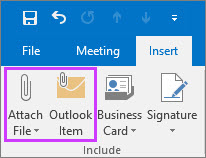
Poruka će prikazati da su datoteke sastanka priložene pozivu za sastanak.

-
Možete i da priložite datoteku koja se nalazi u oblaku, na primer u OneDrive za posao ili školu. Međutim, datoteka se neće učitati sa lokacije u oblaku dok se ne počne sastanak.
Napomena: U ovom trenutku ne možete da predstavite PowerPoint datoteku iz oblaka. Možete da otvorite datoteku, a zatim da delite ekran.
-
To je to. Samo još jednom proverite informacije i kliknite na dugme Pošalji.
Napomena: Možete da dodate priloge za sastanke bilo kada pre sastanka tako što ćete ažurirati originalni poziv za sastanak i poslati ispravku.
Korišćenje priloga na sastanku
Prilozi uključeni u Skype za posao pozivnicu za sastanak se pojavljuju u prozoru sastanka automatski kada se prvi učesnik pridruži sastanku.
-
U prozoru sastanka, osobe mogu da vide da postoje prilozi za sastanke po obaveštenju u žutom bendu, a takođe i uz narandžaste Dot pored dugmeta " trenutno ".

-
Da biste preuzeli priloge sastanka, kliknite na dugme sada , a zatim izaberite stavku Upravljaj sadržajem.
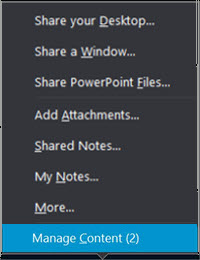
-
Da biste prikazali datoteke sastanka, kliknite na dugme Otvori datoteku .
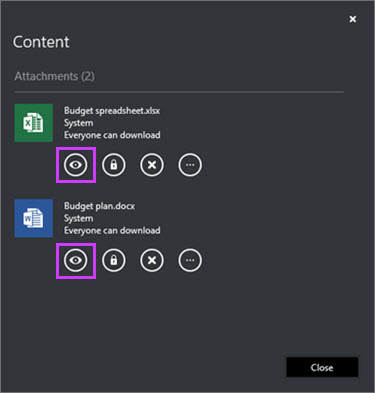
Možete da uradite i druge stvari sa prilozima na ovoj stranici.
Izaberite ovu stavku
Da biste izvršili sledeću radnju

Preuzmite prilog za sastanak.

Promenite ko može da preuzme prilog za sastanak (svi, izlagaиi, organizator). Po podrazumevanoj vrednosti, samo organizator i izlagača imaju automatski pristup sadržaju. Ako imate učesnike izvan organizacije, moraćete da se uverite da ste to promenili u svima.

Uklonite prilog o sastanku sa sastanka.

Više opcija, na primer čuvanje i preimenovanje priloga sastanka.
Napomena: Ne možete da sačuvate kao ili preimenujete priloge u oblaku.
Preimenovanje datoteke je privremeno i ne menja ime datoteke priloga kalendara. Takođe, ako se sastanak ponovo pokrene posle preimenovanja, preimenovanje će biti izgubljeno i biće vraćena originalna imena.
Napomene:
-
Ne vidite ovu funkciju u programu Skype za posao? Ostanite na vezi. Ona će se vratiti na vas u predstojećoj Microsoft 365 ispravkama.
-
Ako i dalje ne vidite ovu funkciju i mislite da bi trebalo, obratite se timu za tehničku podršku na radnom mestu za pomoć i pošaljite im vezu ka temi pomoći za administratore Uključi ili isključi omogućavanje sadržaja da se unapred učita za sastanke pomoću programa Outlook.










